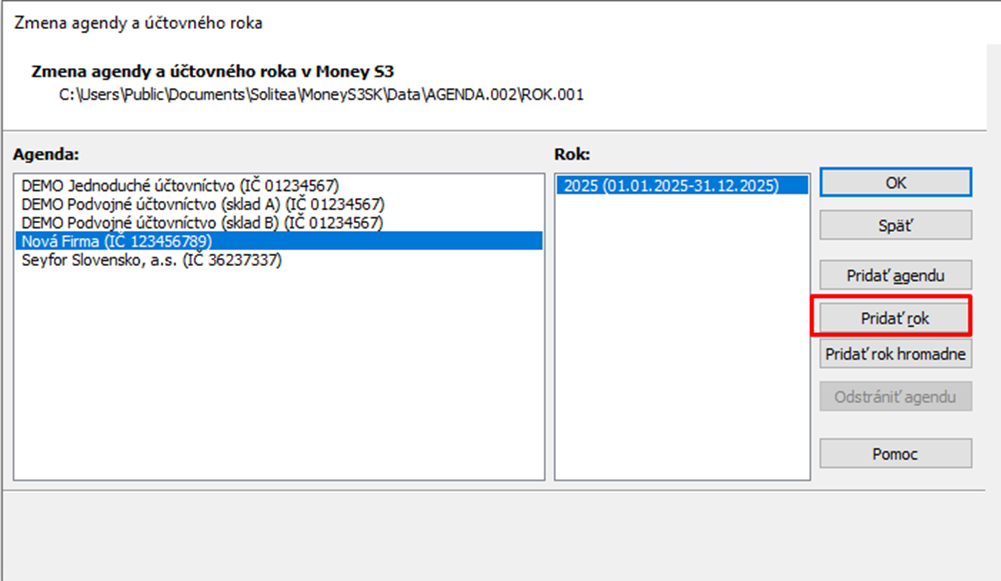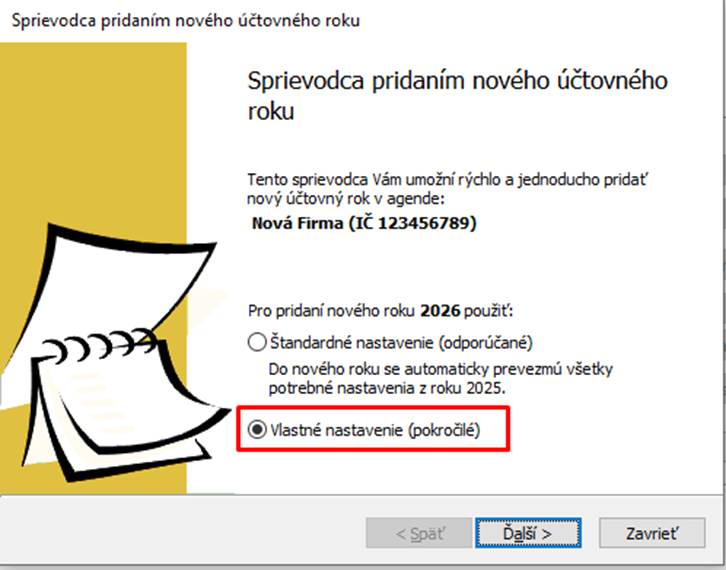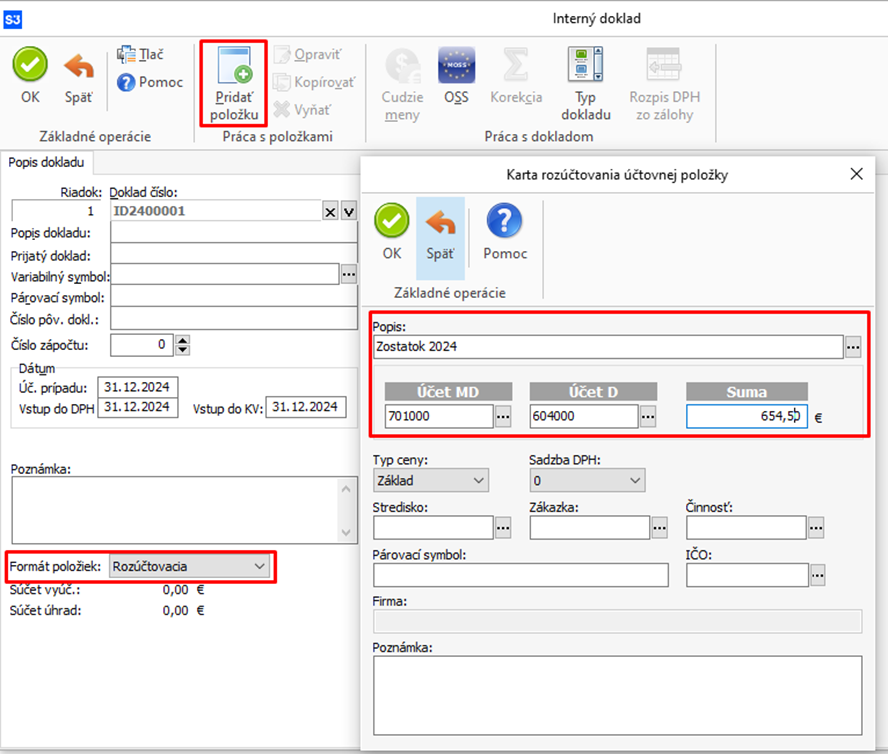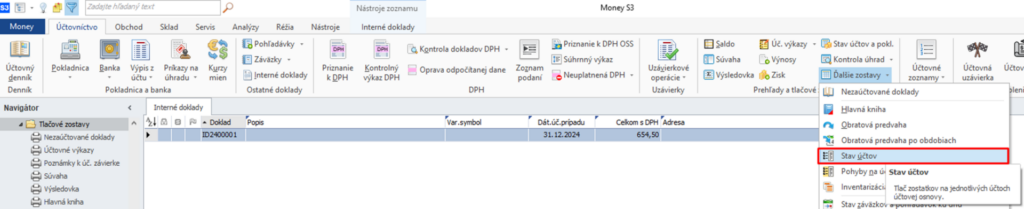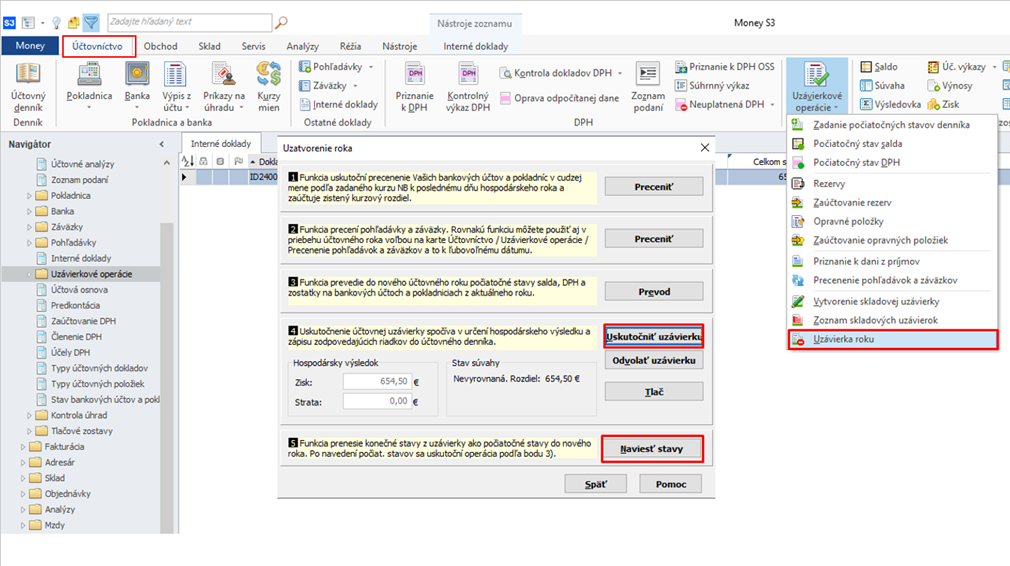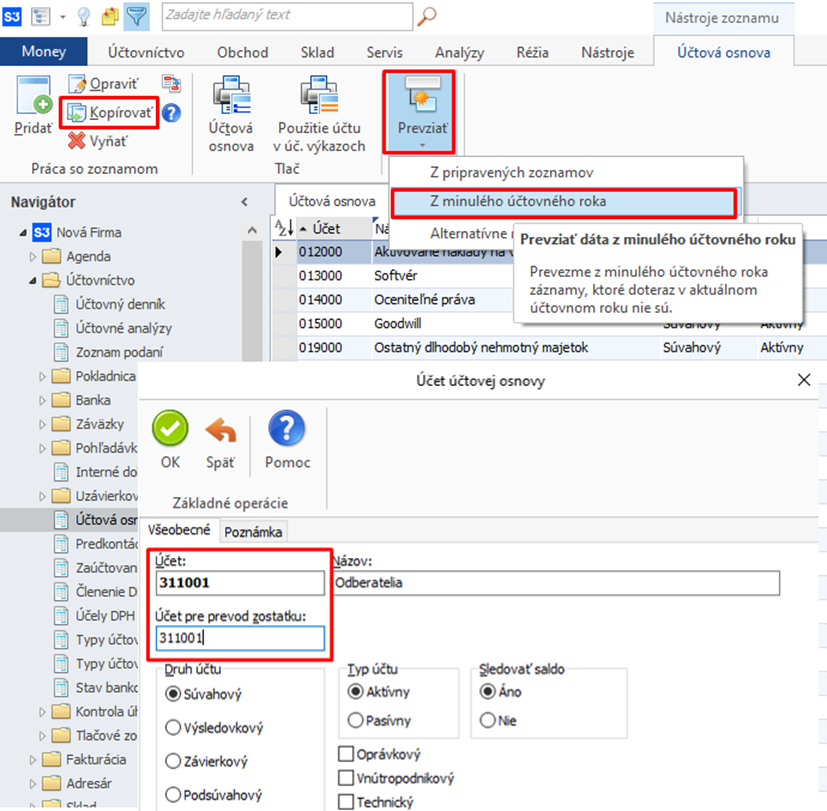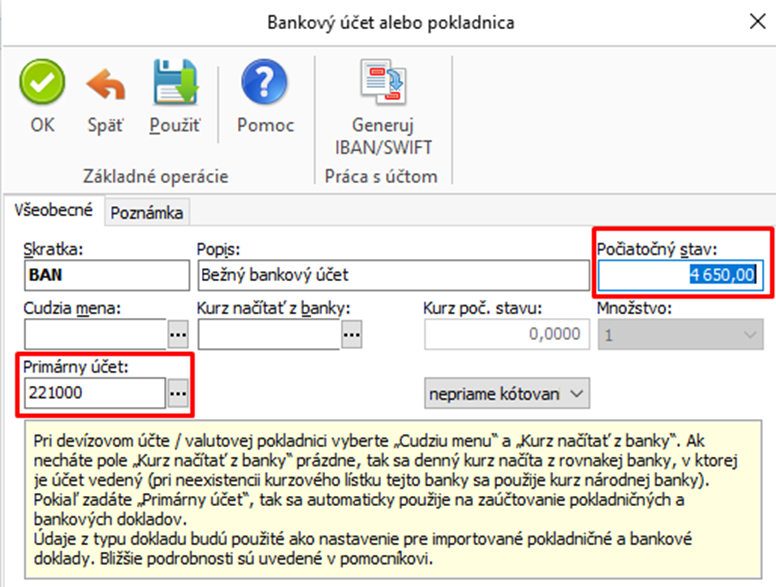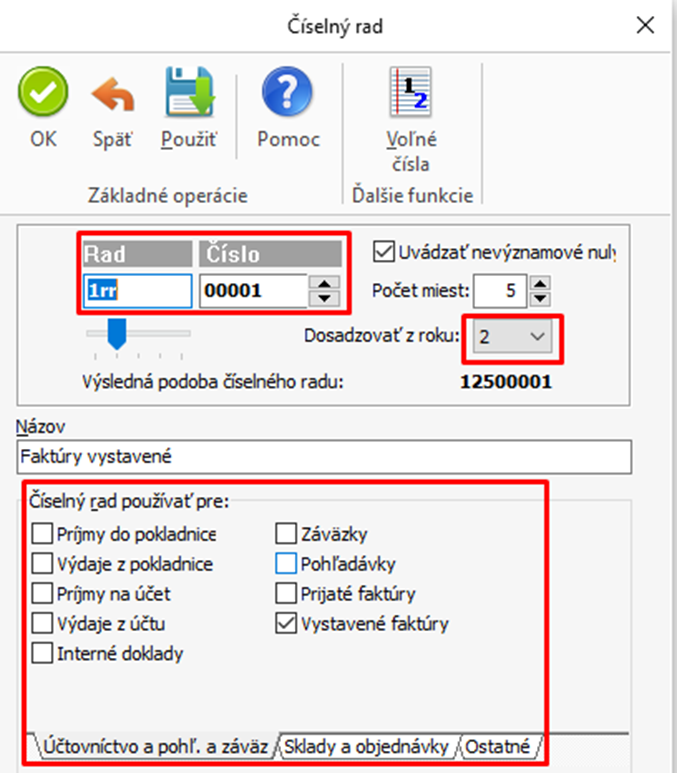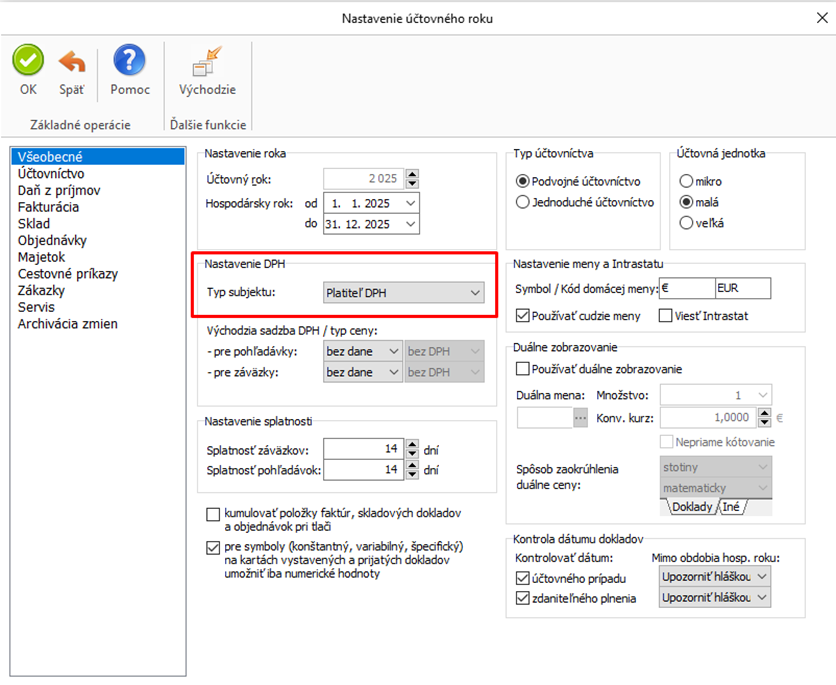Ako prejsť z iného programu na Money S3 – účtovanie
Sme radi, že ste si pre vašu prácu vybrali Money S3. Preniesť účtovníctvo ale nie je úplne jednoduché. Ako nato, vám priblíži tento návod.
Najdôležitejšie je si určiť k akému dátumu chcete účtovníctvo preniesť. Ak je to na prelome rokov, tak je to relatívne jednoduché a ako ďalej vám pomôže tento návod. Ak chcete prejsť v priebehu roka, tak tam je postup komplikovanejší a závisí od toho, čo všetko chcete preniesť – v každom prípade odporúčame konzultovať postup s našou linkou technickej podpory 02 / 492 12345 alebo písomne cez podpora@money.sk
INFO:
V prípade ak je záznamov veľa, tak je možné ich importovať hromadne. Neuhradené doklady je možné importovať pomocou rozširujúceho modulu Import dokladov z Excelu (návod naleznete tu), osnovu, počiatočné stavy a kontrolingové premenné (strediská, zákazky, činnosti) pomocou importu z XML.
Príklad
Začínate viesť účtovníctvo v Money S3 od roku 2025. Spoločnosť má niekoľko neuhradených dokladov zo starších rokov. Saldo sledujete na účtoch 311 a 321. Ak už máte založený rok 2025, do ktorého priebežne pridávate nové doklady, tak postupujete podľa bodu 1.
1. Založte si pomocný rok 2024
V tomto roku zadáte všetky neuhradené doklady zo starých rokov a tiež zostatky výsledovkových účtov (postup nájdete v bode 2b), ktoré nie je možné načítať z počiatočnej súvahy. Nový rok založíte cez Money / Výber agendy a tu stojac na konkrétnej agenda zvoľte Pridať rok.
Ak už máte vytvorený rok 2025, tak musíte ísť voľbou Vlastné nastavenia (pokročilé) a tu zvoliť rok 2024. Zvyšok sprievodcu, ak nechcete nič meniť, stačí dokončiť.
2. V pomocnom roku 2024
a) Zadajte neuhradené doklady
Nahrajte všetky doklady, ktoré sú neuhradené k 31.12. – pôjde hlavne o vystavené a prijaté faktúry. Aj doklady zo starších rokov je možné nahrať do tohto pomocného roku 2024. V prípade ak doklady už boli čiastočne uhradené, stačí nahrať len ich zostávajúcu hodnotu.
Čo sa týka zaúčtovania dokladov, tak dôležitá je správna analytika napr. účtu 311 alebo 321. Protiúčet je pre tieto účely irelevantný a pokojne to môžete účtovať na spoločný účet 395. Nakoľko nie je podstatné delenie na základ a DPH, tak je možné sumu dokladu vkladať do 0 % sadzby.
V prípade väčšieho množstva je možné doklady importovať z Excelu.
b) Zadajte zostatky jednotlivých účtov
Aby ste vedeli v roku 2025 vytlačiť korektnú Účtovnú závierku, je potrebné zadať aj zostatky účtov bezprostredne predchádzajúceho obdobia. A keďže tieto účty sú nie len súvahové ale aj výsledovkové, tak nestačí len nahrať počiatočné stavy roku 2025.
Zostatky nahráte najjednoduchšie cez Účtovníctvo / Interné doklady, kde tlačidlom Pridať pridáte nový doklad. V spodnej časti zmeňte Formát položiek na Rozúčtovacie a tlačidlom Pridať položku postupne pridávajte jednotlivé riadky s účtovnými zostatkami – protiúčet môže byť 701.
Nezabudnite zohľadniť, že ste už nahrali nejaké doklady s nejakým zaúčtovaním – ak teda máte nahraté všetky neuhradené faktúry, tak by nemalo byť potrebné znova zadávať zostatok na účte 311 či 321. Ak ste tieto doklady účtovali oproti účtu 395, tak je potrebné odúčtovať zostatok z tohto účtu.
V prípade, že ste nahrali všetko správne, tak cez tlačovú zostavu Účtovníctvo / Ďalšie zostavy / Stav účtov by ste mali vidieť na každom účte zostatky zodpovedajúce zostatkom z pôvodného systému
3. Spravte prenos závierky do aktuálneho roka
Prenos spravíte cez Účtovníctvo / Uzávierkové operácie / Uzávierka roka, kde kliknete pri bode 4. na Uskutočniť uzávierku a následne pri bode 5. na Naviesť stavy. Táto operácie navedie do roku 2025 počiatočné stavy účtovného denníka a tiež počiatočné stavy salda.
V prípade, ak zistíte, že ste spravili chybu, tak kedykoľvek viete obdobne uzávierku odvolať, chybu opraviť a uskutočniť navedenie stavov znova.
4. Nastavenia v aktuálnom roku
Prevedené stavy si viete skontrolovať v aktuálnom roku cez Účtovníctvo / Účtovný denník, kde sú to zápisy so zeleným piktogramom. Čo sa týka prevedených saldokontných zostatkov, ktoré následne vstupuje do zostavy Saldo, tak tieto nájdete cez Účtovníctvo / Uzávierkové operácie / Počiatočný stav salda.
Okrem toho odporúčame skontrolovať a prípadne nastaviť nasledujúce zoznamy v aktuálnom roku:
a) Účty v Účtovej osnove
Cez Účtovníctvo / Účtovné zoznamy / Účtová osnova si prejdite jednotlivé účty a tlačidlom Kopírovať vytvorte potrebné analytické účty. Dajte si pri vytváraní pozor nato, aby bol nastavený aj požadovaný Účet pre prevod zostatku pre najbližšiu uzávierku.
TIP:
Ak ste si účty medzitým vytvorili v pomocnom roku 2024, ktorý ste založili až po založení roku 2025, tak si ich viete prevziať tlačidlom Prevziať / Z minulého účtovného roka.
b) Zoznam predkontácií a zaúčtovaní DPH
Následne si viete cez Účtovníctvo / Účtovné zoznamy / Predkontácie resp. Zaúčtovanie DPH vytvoriť vlastné predkontácie na Vami používané účtovné operácie, prípadne viete upraviť existujúce a zadať na nich požadovanú analytiku.
c) Počiatočné stavy bánk a pokladníc
Cez Money / Možnosti a nastavenia / Bankové účty a pokladnice si viete vytvoriť požadovaný zoznam bánk a pokladníc. Na nich následne viete nastaviť požadovaný Primárny účet, na ktorý sa budú účtovať operácie s nimi a tiež zadať počiatočný stav danej banky či pokladnice. Ten by mal zodpovedať príslušnému počiatočnému stavu účtu 221 resp. 211.
d) Číselné rady
Aby číslovanie dokladov vyhovovalo Vašim požiadavkám, viete si ho nastaviť cez Money / Možnosti a nastavenia / Číselné rady. Tu viete editovať existujúce rady pre jednotlivé zoznamy alebo si pridať rady nové – ak napr. pre vystavené faktúry potrebujete používať viacero číselných rád. Na karte číselnej rady viete nastaviť jeho prefix vrátane dynamicky sa meniacej hodnoty roka a tiež od akého čísla číslovanie začne. V spodnej časti viete určiť pre ktoré druhy dokladov bude rad určený.
e) Kontrolingové premenné
V prípade ak kontrolingové premenné využívate, viete si ich zoznam naplniť cez Money / Možnosti a nastavenia / Strediská resp. Činnosti resp. Zákazky. Následne ich budete vedieť využívať pri jednotlivých dokladoch.
f) Nastavenie účtovného roka
V Money / Možnosti a nastavenia / Nastavenie účtovného roka viete na prvej záložke Všeobecné nastaviť napríklad či ste platcom DPH. V ostatných záložkách viete nastaviť okrem zaokrúhlenia dokladov aj prednastavenia rôznych častých operácií, ak sa vo Vašej agende vyskytujú - napr. samozdanenie (tu) alebo odpočty záloh (tu).
V prípade problémov s Vaším Money S3 kontaktujte prosím našu Zákaznícku podporu, a to buď písomne priamo v Money S3 cez záložku Money / Zákaznícka podpora alebo na podpora@money.sk alebo telefonicky na čísle 0249 212 345 (iba pre užívateľov so zaplatenou službou Podpora a Aktualizácia).